
Sizlere Windows gereksiz hizmetler listesi hazırlayarak Windows 10 gereksiz hizmetleri kapatma nasıl yapılır yazımızda resimli olarak anlatacağız.
Windows arka planda çalışarak sistem kaynaklarını harcayan bir çok hizmet bulunmaktadır. Geri bildirim, sistem hata döküm takibi, uygulama edinin gibi arka planda çalışan servis ve uygulamalar bunlardan sadece birkaçı.
Şimdi Windows hizmetleri nedir ve Windows 10 kapatılması gereken hizmetler hangileri bakalım.
Windows hizmetler nedir, ne işe yarar?
Windows hizmetleri, Windows servisleri bilgisayarın açılmasıyla birlikte kendini otomatik olarak başlatan, herhangi bir arayüzü veya görsel çıktısı olmadan işletim sisteminin arka planında çalışan, kullanıcıyla sürekli etkileşim halinde bulunan çalıştırılabilir nesnelerdir.
Bu servisler işletim sistemlerinde çok önemli görevler üstlenmişlerdir. Sistem olaylarının ve hatalarının kayıtlarının tutulmasında, veritabanı güncellemelerinde, performans ölçümlerinde, veri analizlerinde, kaynakların ve network (ağ) erişimlerinin izlenmesi gibi pek çok konuda kullanılırlar.
Windows hizmetleri nelerdir?
Windows hizmetleri listesini ve ne gibi görevleri olduğunu aşağıdaki listemizde bulabilirsiniz.
Windows Hata Raporlama Hizmeti
Hata raporlarının iletilmesini sağlar. Bu hizmeti elle çalışacak şekilde ayarlayabilir ya da devre dışı bırakabilirsiniz.
Netlogon
Bu hizmet, kullanıcı hesabınıza ve diğer hizmetlere domain denetleyicisi ile oturum açar. Genellikle şirketlerde kullanıldığı için bu domain hizmetine evde ihtiyacınız yok.
Windows Insider Hizmeti
Windows 10’un geliştirme aşamasındaki yapılarını deneyen Insider’lardan değilseniz, bu hizmete ihtiyacınız yok.
Ebeveyn Denetimleri
Windows 10’un güçlü ebeveyn denetimi seçenekleri mevcut, ancak bir çocuk hesabı yönetmiyorsanız ve bunlara ihtiyacınız yoksa, hizmeti kapatabilirsiniz.
Dokunmatik Klavye ve El Yazısı Paneli Hizmeti
Bu hizmet, dokunmatik ekranla ilgili bazı özellikleri yönetiyor. Masaüstü PC’niz veya dokunmatik ekranı olmayan bir laptop’unuz varsa, bu hizmete ihtiyacınız yok.
BitLocker Sürücü Şifreleme Hizmeti
BitLocker, sabit diskinizi şifrelemeye yarayan dahili bir çözüm. Windows’un sadece Pro ve daha üst sürümlerinde bulunan bu işlevi kullanmıyorsanız veya Home sürümü kullanıyorsanız, hizmeti devre dışı bırakabilirsiniz.
İndirilen Haritalar Yöneticisi
Dahili Haritalar uygulamasını kullanmıyorsanız, bu hizmete ihtiyacınız yok.
Bluetooth Destek Hizmeti
Tahmin ettiğiniz üzere, PC’nizde Bluetooth özelliği yoksa, bu hizmete de ihtiyacınız yok. Lapotp’unuzda Bluetooth varsa, Bluetooth saldırılarına karşı da bu hizmeti kapatabilirsiniz.
Perakande Gösteri Hizmeti
Windows 10’un mağazalara yönelik bir tanıtım modu bulunuyor. Bu modu sisteminizden tamamen kaldırmanız mümkün, ancak bu hizmeti kapatmanız halinde işlev çalışmaz hale geliyor. Bu moda girmeyecekseniz, hizmete de ihtiyacınız yok demektir
İkincil Oturum Açma
Bu hizmet, standart bir hesap üzerinden yönetimsel görevleri çalıştırmanıza izin veriyor. PC’nizde birden fazla kullanıcı varsa faydalı bir işlev ancak tek kullanıcı siz iseniz, bu hizmete ihtiyacınız yok.
Bağlı Kullanıcı Deneyimleri ve Telemetri
Windows platformunun iyileştirilmesine olanak sağlamak için kullanıcı bilgilerinin iletilmesini sağlar.
Dağıtılmış Bağlantı İzleme İstemcisi
Ağ üzerindeki bağlantılarla oluşturulan NTFS dosya bağlantılarını korur. Eğer bilgisayarınız herhangi bir ağ üzerine bağlı değilse, bu hizmeti elle çalışacak şekilde ayarlayabilir ya da devre dışı bırakabilirsiniz.
IP Yardımcısı
IPv6 geçiş teknolojileri (6’dan 4’e, ISATAP, Bağlantı Noktası Proxy’si ve Teredo) ve IP-HTTPS kullanarak tünel bağlantısı sağlar. Eğer IPv6 internet bağlantısı kullanmıyorsanız bu hizmeti elle çalışacak şekilde ayarlayabilir ya da devre dışı bırakabilirsiniz.
İşlev Bulma Kaynak Yayımı
Bilgisayarınızı ve bilgisayarınıza bağlı kaynakları ağ üzerinden bulunabilmeleri için yayımlar. Eğer bir ağ grubu içinde değilseniz bu hizmeti elle çalışacak şekilde ayarlayabilir ya da devre dışı bırakabilirsiniz.
Program Uyumluluk Yardımcısı Hizmeti
Kullanıcı tarafından yüklenip çalıştırılan programları izler ve bilinen uyumluluk sorunlarını algılar.
TCP/IP NetBIOS Yardımcısı
Herhangi bir çalışma grubu içinde değilseniz bu hizmeti elle çalışacak şekilde ayarlayabilir ya da devre dışı bırakabilirsiniz.
Uzaktan Kayıt Defteri
Uzak kullanıcıların bilgisayarınızdaki kayıt defterini düzenlemesine olanak sağlar. Güvenlik riski oluşturduğu için devre dışı bırakmanızı tavsiye ederiz.
Windows Resim Alma (WIA)
Eğer bir tarayıcı kullanmıyorsanız bu hizmeti elle çalışacak şekilde ayarlayabilir ya da devre dışı bırakabilirsiniz.
Yazdırma Biriktiricisi
Eğer bilgisayarınıza bir yazıcı bağlamayacaksanız bu hizmeti elle çalışacak şekilde ayarlayabilirsiniz.
Şimdi Windows gereksiz hizmetleri kapatma işlemine bakalım.
Windows 10 Gereksiz Hizmetleri kapatma nasıl yapılır?
Öncelikle Windows Hizmetler listesine nasıl ulaşacağız ona bakalım.
Windows hizmetlerine ulaşmak için Başlat menüsünün arama çubuğuna services.msc yazıp Enter’a basın.
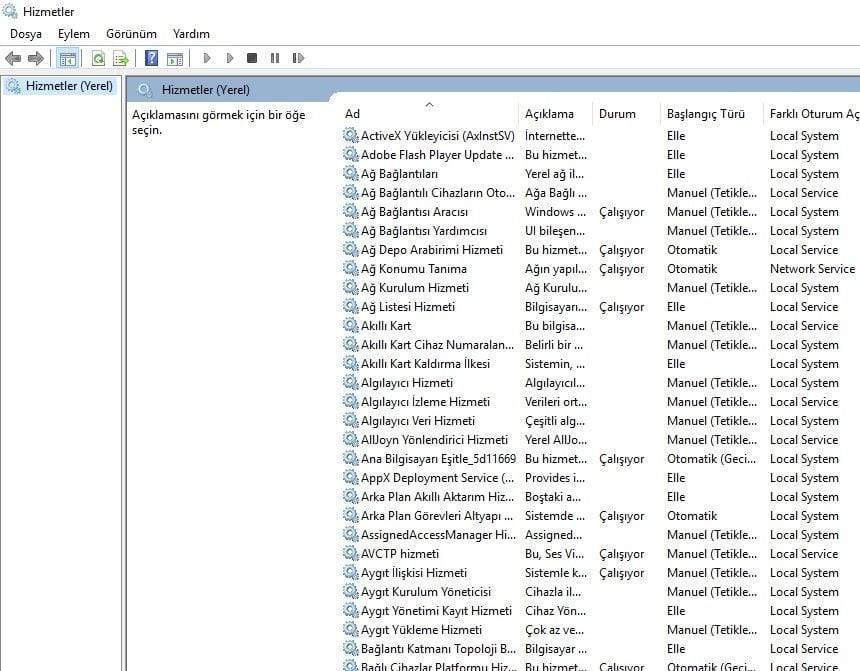
Hizmetler açıldıktan sonra Durum veya Başlangıç Türü’ne tıklayarak aktif olan hizmetleri sıralayın. Burada çalışan hizmetleri göreceksiniz.
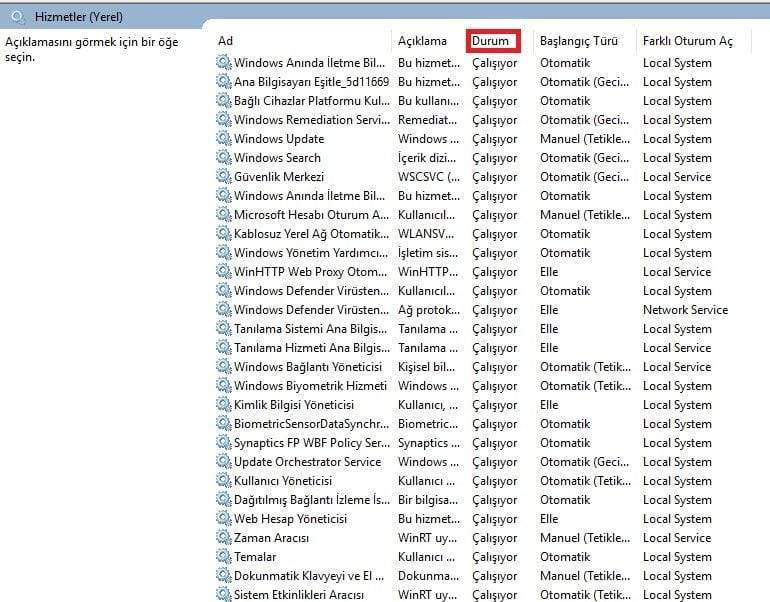
Durum kısmı altında hizmetin çalışıp çalışmadığını göreceksiniz. Başlangıç türü kısmında ise hizmetin başlangıçta otomatik olarak başlatılıp başlatılmadığını göreceksiniz.
Windows hizmet listesinde gereksiz hizmetleri kapatma için;
- Kapatacağınız servise sağ tıklayıp “Özellikler“‘i seçin.
- Ardından hizmet durumundan “Durdur‘ butonuna tıklayın.
- Son olarak başlangıç türünü “Devre Dışı” olarak ayarlayın.
Hizmetler listesinde çalışan öğeleri kapatmanız ciddi sistem sorunlarına yol açabilir. Bu sebepten bu bölümdeki servislerden hangisinin işe yarayıp yaramadığını ve kapatılabileceğini bilmek çok önemli.
Windows gereksiz hizmetler listesi vererek gereksiz hizmetleri kapatma nasıl yapılır bu yazımızda detaylı olarak ele aldık.